İPhone, iPad veya iPod'daki tüm içerikleri ve ayarları tamamen ve kalıcı olarak kolayca silin.
- İPhone Önemsiz Dosyalarını Temizle
- İPad Önbelleğini Temizle
- İPhone Safari Çerezlerini Temizle
- İPhone Önbelleğini Temizle
- İPad Belleğini Temizle
- İPhone Safari Geçmişini Temizle
- İPhone Kişilerini Sil
- İCloud Yedeklemesini Sil
- İPhone E-postalarını Sil
- İPhone Sil WeChat
- İPhone WhatsApp'ı Sil
- İPhone Mesajlarını Sil
- İPhone Fotoğrafları Sil
- İPhone Çalma Listesini Sil
- İPhone Restrctions Parolasını Sil
iPhone'da Geçmişi Temizlemenin Yararlı Yolları [2023] - Çözüldü
 Tarafından güncellendi Lisa Ou / 16 Kasım 2021 14:20
Tarafından güncellendi Lisa Ou / 16 Kasım 2021 14:20Eğer eğlenceniz iPhone'unuzdaki internet tarayıcısı üzerinden bir şeyler arıyorsa, muhtemelen yaptığınız her aramanın ve etkinliğin tarayıcı geçmişi aracılığıyla kaydedildiğinin farkındasınızdır. Tekrar ziyaret etmeyi tercih ederseniz, görevinizi kolaylaştırabileceğinden, bir arama geçmişine sahip olmak iyidir. Örneğin, daha önce aradığınız bir şeyi, geçmiş veriler yardımıyla aramak istiyorsunuz, tekrar yazmanıza gerek kalmayacak, sadece geçmiş verilerini bulup üzerine tıklamanız yeterli. Ancak, gizlilik nedeniyle iPhone tarayıcınızda yaptığınız etkinliğe başkalarının erişmesini istemiyorsanız, öğrenmeniz gereken en iyi şey onları nasıl sileceğinizdir. Bununla, FoneLab'da olduğu gibi başka yere bakmayın, endişeleriniz için zaten çeşitli çözümlerimiz var. Bu makale, iPhone'da geçmişi nasıl temizleyeceğiniz konusunda size rehberlik edecektir.
![iPhone'da Geçmişi Temizlemenin Yararlı Yolları [2023] - Çözüldü](https://www.fonelab.com/images/foneeraser/how-to-clear-history-on-iphone.jpg)
iPhone'unuzdan geçmişi silmenin birkaç yolu vardır. Bazıları diğerlerinden daha etkilidir, bu nedenle, hangisinin sizin için en uygun olduğuna karar vermek için 3 farklı yöntemi sıralamak iyi bir fikirdir.

Rehber Listesi
İOS için FoneEraser, iPhone, iPad veya iPod'daki tüm içeriği ve ayarları tamamen ve kalıcı olarak kolayca silebilen en iyi iOS veri temizleyicisidir.
- İPhone, iPad veya iPod touch'tan istenmeyen verileri temizleyin.
- Tek seferlik yazma işlemiyle verileri hızlı bir şekilde silin; bu sayede birçok veri dosyası için zaman kazanabilirsiniz.
- Güvenli ve kullanımı kolaydır.
Bölüm 1. iPhone Safari Geçmişi Nasıl Temizlenir
Safari tarayıcınız, eylemlerinizi geçmiş tarayıcı aracılığıyla küçük dosyalar biçiminde otomatik olarak kaydeder. Bu küçük dosyalar, Safari tarayıcınızın Belgelerinde ve Verilerinde bir yerde toplanır ve saklanır. Safari tarayıcısında daha fazla zaman geçirdiğinizde, geçmiş verilerinin tarayıcınıza bilerek aşırı yüklenmesi, uygulama çökmeleri ve yükleme sorunları gibi istenmeyen sorunlara neden olur. Bununla birlikte, iPhone Safari'nin geçmişini temizlemek bu sorunları çözmenin en iyi yoludur. Ayarlar ve Manuel olarak iPhone'da geçmişi nasıl sileceğiniz aşağıda açıklanmıştır:
Tüm iPhone Safari Geçmişini Temizleme Adımları:
1. AdımIPhone'unuzda açık Ayarlar. Aşağı kaydırın ve dokunun Safari.
2. AdımArdından, Safari'nin sayfasında aşağı kaydırın ve tıklayın. Geçmişi ve Web Sitesi Verilerini Temizle.
3. AdımArdından, Safari'nin tüm geçmiş verileri ve önbellekler, geçici dosyalar ve tanımlama bilgileri gibi diğer gereksiz dosyalar da cihazınızdan temizlenecektir.

İPhone Safari Geçmişini Seçerek Temizleme Adımları:
1. AdımSafari uygulamasını açın ve ardından Yer imleri arayüzün sağ alt köşesindeki simgesi.
2. AdımBundan sonra, Geçmiş paneline gitmek için sağa kaydırın ve silmek istediğiniz geçmiş verilerini seçin, ardından sola kaydırın. Ne zaman Sil düğmesi göründüğünde, geçmişi temizlemek için basitçe dokunmanız yeterlidir.
3. AdımTüm geçmişinizi bir kerede veya seçerek silmek istiyorsanız, sadece Temizle Ekranın sağ alt köşesindeki düğmesine basın. sonra seç Tüm Zamanlar, Bugün ve Dün, Bugün, Son Saat tercih ettiğiniz zaman çerçevesine bağlı olarak.
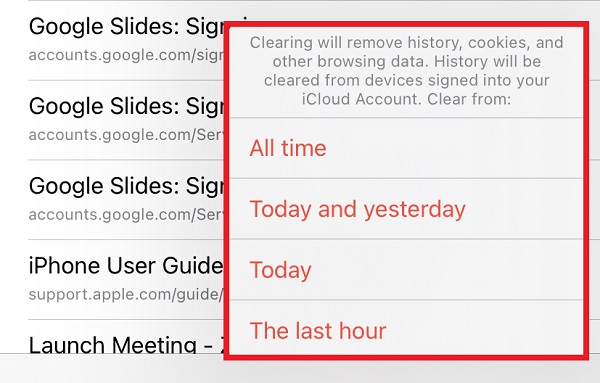
Bölüm 2. iPhone Google Chrome Geçmişi Nasıl Temizlenir
Safari tarayıcısına alternatif olarak Google Chrome tarayıcısı, kullanıldığı sırada geçmiş veri dosyalarını da depolar. Safari ile aynı şey, bazı olası sorunlardan kurtulmak için zaman zaman temizlenmesi de gerekiyor. İPhone'da, özellikle Google Chrome tarayıcısında geçmişinizi nasıl temizleyeceğinizi hala bilmiyorsanız, izlemeniz gereken adımlar aşağıdadır.
İPhone Google Chrome Geçmişini Temizleme Adımları:
1. AdımİPhone'unuzda Google Chrome tarayıcısı. Ardından, simgesine dokunun. eksilti simgesini ve ardından Geçmiş'i seçin.
2. AdımGeçmişi seçerek temizlemek istiyorsanız, Düzenle Ekranın sağ alt köşesindeki düğmesine basın, ardından silmek istediğiniz geçmiş verilerini seçin ve Sil sol alt köşedeki düğmesi.
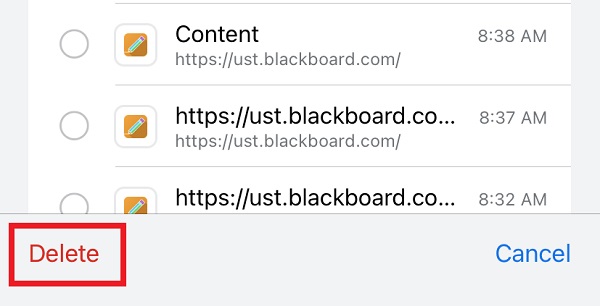
3. AdımTüm geçmişinizi bir kerede silmek istiyorsanız, Tarama Verilerini Temizle ekranın sağ alt köşesinde, ardından öğesini seçin veya tarama Geçmişi ve Tarama Verilerini Temizle.
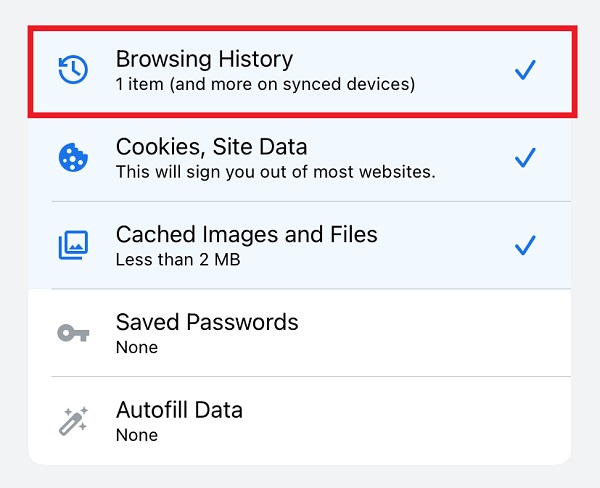
İOS için FoneEraser, iPhone, iPad veya iPod'daki tüm içeriği ve ayarları tamamen ve kalıcı olarak kolayca silebilen en iyi iOS veri temizleyicisidir.
- İPhone, iPad veya iPod touch'tan istenmeyen verileri temizleyin.
- Tek seferlik yazma işlemiyle verileri hızlı bir şekilde silin; bu sayede birçok veri dosyası için zaman kazanabilirsiniz.
- Güvenli ve kullanımı kolaydır.
Bölüm 3. iOS için FoneEraser ile iPhone Geçmişi Nasıl Temizlenir
Silme seviyesi seçenekleri arasından özgürce seçim yapın. İOS için FoneEraser size sunuyor. Bu program, iPhone geçmişinizi sadece birkaç saniye içinde ve bir tık ötede temizlemek için özel olarak tasarlanmıştır. Bizim durumumuzda, iPhone'unuzdaki geçmişi tamamen silmek için bir araç olarak kullanabilirsiniz. İPhone'unuzdaki tüm verileri sileceğini söylemeye gerek yok.
İOS için FoneEraser ile iPhone Geçmişini Temizleme Adımları:
1. Adımİlk olarak, FoneLab'ın resmi web sitesine gidin, ardından iOS için FoneEraser'ı indirin ve ardından bilgisayarınıza kurun. iPhone'unuzu USB şarj kablosuyla bilgisayara bağlayın. İstenirse, simgesine dokunun. Güven iPhone'unuzdaki açılır bildirimde.
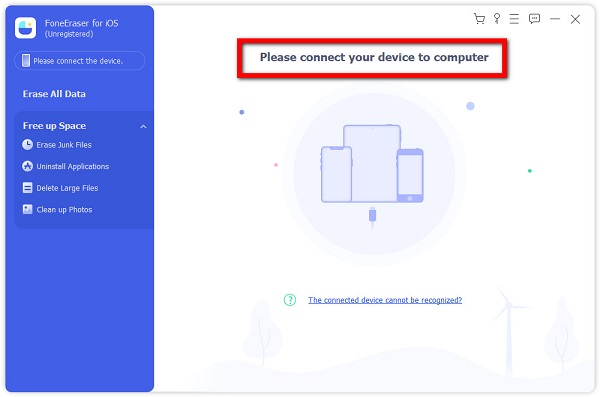
2. AdımTıkla Hızlı Tarama cihazınızın dosyalarını taramak için Ardından, tıklayın Tüm Verileri Sil ve seçeneklerden silme seviyesini seçin: Düşük, Orta ve Yüksek. (Yüksek seviye önerilir). Ancak silinen verilerin kurtarılamaz olduğunu ve verilerin ifşa edilmeyeceğini not etmelisiniz.

3. AdımSon olarak, silmek Arayüzün sağ alt köşesinde bulunan düğme.

Lütfen bu yolun tüm verileri iPhone'dan kaldıracağını unutmayın. Yer açmak için yalnızca iPhone geçmişini temizlemek istiyorsanız, bunun yerine gereksiz dosyaları veri kaybetmeden kaldırmak için Yer Aç'ı seçebilirsiniz.
Bölüm 4. iPhone Geçmişini Temizleme hakkında SSS
İOS için FoneEraser, iPhone, iPad veya iPod'daki tüm içeriği ve ayarları tamamen ve kalıcı olarak kolayca silebilen en iyi iOS veri temizleyicisidir.
- İPhone, iPad veya iPod touch'tan istenmeyen verileri temizleyin.
- Tek seferlik yazma işlemiyle verileri hızlı bir şekilde silin; bu sayede birçok veri dosyası için zaman kazanabilirsiniz.
- Güvenli ve kullanımı kolaydır.
1. Safari geçmişini temizlemek uygulamayı sıfırlar mı?
Gerçekte, hayır. Temel olarak, yalnızca geçmişi siler, ancak yer imleri, sık kullanılanlar vb. gibi diğerleri hala kalır.
2. iPhone'da web geçmişini temizlemek için en iyi zaman ne zaman?
iPhone geçmişini silmek için en iyi zaman yoktur, ancak iPhone'unuzla sık sık yükleme ve depolama alanı sorunları gibi sorunlarla karşılaştığınızda bunu yapmanız önerilir. Bu, alanınız tükeniyorsa iPhone'unuzu yavaşlatabileceği anlamına gelir, bu nedenle geçmişi silmek, şeyleri ait oldukları yere geri getirmek için iyi bir yöntemdir.
İOS için FoneEraser, iPhone, iPad veya iPod'daki tüm içeriği ve ayarları tamamen ve kalıcı olarak kolayca silebilen en iyi iOS veri temizleyicisidir.
- İPhone, iPad veya iPod touch'tan istenmeyen verileri temizleyin.
- Tek seferlik yazma işlemiyle verileri hızlı bir şekilde silin; bu sayede birçok veri dosyası için zaman kazanabilirsiniz.
- Güvenli ve kullanımı kolaydır.
Sonuç
Bu makale sona ererken, sorunuz: iPhone'umdaki geçmişimi nasıl temizlerim, düşündüğünüz kadar zor olmayacak. Yukarıda bahsedilen yollar, tüm temizleme geçmişi tercihleriniz için faydalı olacaktır. Güvenilir bir problem çözücü ve araç sağlayıcı olarak FoneLab, istediğiniz herhangi bir temizleme geçmişinde size uygun olandır. Şimdiye kadar kullanabileceğiniz en iyi aracı deneme fırsatına izin verin. FoneLab resmi sitesini ziyaret edin ve İOS için FoneEraser Şimdi!
